Đến bây giờ, hẳn mọi người đã quá quen với địa chỉ email @outlook.com. Nó là một phần của Microsoft kể từ năm 2013. Tất nhiên, người dùng có địa chỉ Outlook có thể sử dụng ứng dụng email trên máy tính để bàn để đọc thư nhưng cách chính để truy cập dịch vụ là thông qua ứng dụng web Outlook. Dưới đây là bảy tính năng Outlook.com ẩn mà bạn có thể không biết.
1. Gửi tiền qua PayPal
PayPal so với một số đối thủ cạnh tranh thì khá chậm, đắt tiền và có nhiều hạn chế nhưng nó vẫn là nhà cung cấp dịch vụ thanh toán trực tuyến được sử dụng nhiều nhất. Vào giữa năm 2017, dịch vụ này đã có hơn 200 triệu tài khoản hoạt động. Do mức độ tiếp nhận nên nó vẫn là cách dễ dàng nhất để gửi tiền cho người khác hoặc doanh nghiệp.
Nếu muốn gửi tiền qua PayPal và tránh trang web khó điều hướng, tại sao không cài đặt add-in cho PayPal? Ứng dụng mở ra trong trang Outlook.com và cho phép gửi tiền cho bất kỳ ai trong sổ địa chỉ. Bạn thậm chí có thể thanh toán khi đang soạn thảo email.
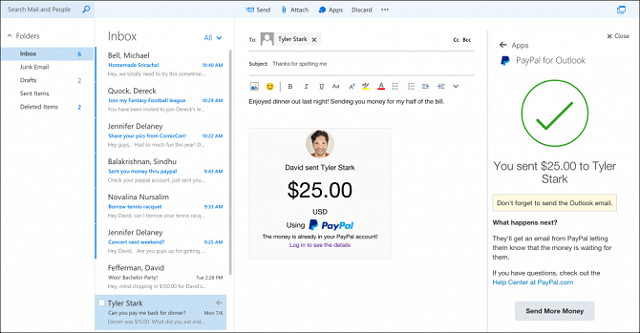
Đi tới danh sách add-in trong Office Store và nhấp vào Add. Bạn cũng có thể đi tới biểu tượng bánh răng (Cài đặt) > Options > General > Manage add-ins > + trong ứng dụng web Outlook.
2. Thay đổi bí danh chính
Nếu sử dụng Outlook.com hẳn bạn sẽ biết về bí danh (Alias), chúng cho phép tạo nhiều địa chỉ email @outlook.com, tất cả đều có thể truy cập thông qua đăng nhập và đến trong một hộp thư đến duy nhất. Bạn cũng có thể sử dụng bất kỳ địa chỉ nào trong số đó dưới dạng địa chỉ "From".
Nhưng bạn có biết bạn có thể thiết lập những bí danh này thành bí danh chính và thể thiết lập tài khoản của mình để sử dụng một số bí danh email làm địa chỉ đăng nhập cho tài khoản Microsoft?

Để thay đổi bí danh chính, hãy đi tới Options > Accounts > Connected Accounts > Email aliases > Manage or choose a primary alias. Trên màn hình tiếp theo, hãy nhấp vào Make primary cạnh địa chỉ email lựa chọn. Trên cùng một màn hình, chọn Change sign-in preferences để chọn bí danh email đăng nhập hợp lệ.
3. Xóa email
Outlook cung cấp tính năng quét email giúp tổ chức hộp thư đến. Tính năng này có thể được sử dụng theo nhiều cách. Ví dụ, bạn có thể xóa sạch email sau một số ngày nhất định, hoặc có thể yêu cầu xóa bất kỳ email nào từ các tài khoản mạng xã hội mỗi tháng một lần.
Để thiết lập điều kiện xóa email, trước tiên cần xác định và mở email muốn áp dụng quy tắc. Trong ví dụ này, sẽ xóa các email spam từ TuneIn Radio. Tiếp theo, trong tiêu đề ở đầu trang, hãy nhấp vào Sweep.

Trong cửa sổ bật lên, chọn thời gian và nội dung, sau đó nhấp vào Sweep một lần nữa.

Để quản lý các quy tắc Sweep, hãy đi tới Options > Mail > Inbox.
4. Tùy chỉnh Quick Actions
Quick Actions là các biểu tượng nhỏ bên cạnh chủ đề email khi xem hộp thư đến và di chuột qua thư. Bạn có thể tùy chỉnh các biểu tượng, cho phép đặt các phím tắt sử dụng thường xuyên. Có bốn ô và bảy hành động để lựa chọn. Các hành động là: Delete, Mark as read or unread, Flag, Archive, Move to folder, Pin và Nothing.

Để thực hiện các lựa chọn, đi tới Options > Mail > Layout > Quick actions và chọn tùy chọn từ trình đơn thả xuống.
5. Thay đổi theme email
Giống như Gmail, ứng dụng web Outlook.com có nhiều theme mới để bạn lựa chọn. Để thay đổi theme của Outlook, vào Options > General > Change theme. Có một số chủ đề có sẵn như một số hình ảnh và phim hoạt hình, một số màu sắc hoặc tông màu khác nhau. Chọn theme sau đó nhấp vào Save ở đầu trang. Không có cách nào để tải các theme của bên thứ ba từ Office Store.
 6. Chia sẻ ảnh trên Facebook
6. Chia sẻ ảnh trên Facebook
Nếu là một người nghiện Facebook, bạn nên biết rằng Outlook bây giờ khiến việc chia sẻ ảnh qua email dễ hơn bao giờ hết. Để bắt đầu, cần phải kết nối hai tài khoản với nhau. Tìm kiếm cài đặt này trong Storage accounts với các dịch vụ như Box, OneDrive và Google Drive.

Để truy cập trình đơn, chọn Options > Mail > Attachment options > Storage accounts. Nhấp vào liên kết Facebook và làm theo hướng dẫn trên màn hình. Để đính kèm ảnh Facebook, soạn một email mới, nhấp vào nút Attach và chọn Facebook trên màn hình tiếp theo.
7. OutlookLight
Đây không phải là theme khác của Outlook. Outlook Light là một phiên bản hoàn toàn riêng biệt của ứng dụng web. Nó được thiết kế cho những người có kết nối Internet chậm, sử dụng trình duyệt hoặc máy tính cũ.
Dưới đây là một số điểm khác biệt chính:
- Ứng dụng Light dựa trên HTML
- Không thể truy cập ngoại tuyến trên Light
- Light không cho phép truy cập nhiều tài khoản Exchange
- Light không có tính năng Read Receipts
- Không có Reading Pane
- Không có hiệu ứng âm thanh
- Không tạo nhóm trên Light
Để bật Outlook Light, hãy đi tới Options > General > Light Version và chọn hộp bên cạnh Use the Light version of Outlook.com.
Bài viết đã giới thiệu 7 tính năng ẩn trong Outlook.com, hy vọng bạn thấy bài viết hữu ích và chia sẻ với mọi người.
 Công nghệ
Công nghệ  AI
AI  Windows
Windows  iPhone
iPhone  Android
Android  Học IT
Học IT  Download
Download  Tiện ích
Tiện ích  Khoa học
Khoa học  Game
Game  Làng CN
Làng CN  Ứng dụng
Ứng dụng 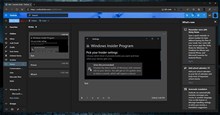


















 Linux
Linux  Đồng hồ thông minh
Đồng hồ thông minh  macOS
macOS  Chụp ảnh - Quay phim
Chụp ảnh - Quay phim  Thủ thuật SEO
Thủ thuật SEO  Phần cứng
Phần cứng  Kiến thức cơ bản
Kiến thức cơ bản  Lập trình
Lập trình  Dịch vụ công trực tuyến
Dịch vụ công trực tuyến  Dịch vụ nhà mạng
Dịch vụ nhà mạng  Quiz công nghệ
Quiz công nghệ  Microsoft Word 2016
Microsoft Word 2016  Microsoft Word 2013
Microsoft Word 2013  Microsoft Word 2007
Microsoft Word 2007  Microsoft Excel 2019
Microsoft Excel 2019  Microsoft Excel 2016
Microsoft Excel 2016  Microsoft PowerPoint 2019
Microsoft PowerPoint 2019  Google Sheets
Google Sheets  Học Photoshop
Học Photoshop  Lập trình Scratch
Lập trình Scratch  Bootstrap
Bootstrap  Năng suất
Năng suất  Game - Trò chơi
Game - Trò chơi  Hệ thống
Hệ thống  Thiết kế & Đồ họa
Thiết kế & Đồ họa  Internet
Internet  Bảo mật, Antivirus
Bảo mật, Antivirus  Doanh nghiệp
Doanh nghiệp  Ảnh & Video
Ảnh & Video  Giải trí & Âm nhạc
Giải trí & Âm nhạc  Mạng xã hội
Mạng xã hội  Lập trình
Lập trình  Giáo dục - Học tập
Giáo dục - Học tập  Lối sống
Lối sống  Tài chính & Mua sắm
Tài chính & Mua sắm  AI Trí tuệ nhân tạo
AI Trí tuệ nhân tạo  ChatGPT
ChatGPT  Gemini
Gemini  Điện máy
Điện máy  Tivi
Tivi  Tủ lạnh
Tủ lạnh  Điều hòa
Điều hòa  Máy giặt
Máy giặt  Cuộc sống
Cuộc sống  TOP
TOP  Kỹ năng
Kỹ năng  Món ngon mỗi ngày
Món ngon mỗi ngày  Nuôi dạy con
Nuôi dạy con  Mẹo vặt
Mẹo vặt  Phim ảnh, Truyện
Phim ảnh, Truyện  Làm đẹp
Làm đẹp  DIY - Handmade
DIY - Handmade  Du lịch
Du lịch  Quà tặng
Quà tặng  Giải trí
Giải trí  Là gì?
Là gì?  Nhà đẹp
Nhà đẹp  Giáng sinh - Noel
Giáng sinh - Noel  Hướng dẫn
Hướng dẫn  Ô tô, Xe máy
Ô tô, Xe máy  Tấn công mạng
Tấn công mạng  Chuyện công nghệ
Chuyện công nghệ  Công nghệ mới
Công nghệ mới  Trí tuệ Thiên tài
Trí tuệ Thiên tài